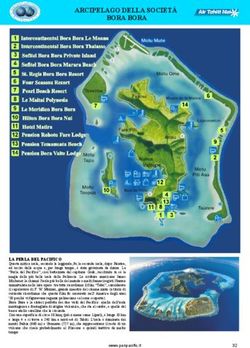GUIDA RAPIDA ALL'USO DI G-SUITE - versione per gli studenti e i genitori scuola primaria
←
→
Trascrizione del contenuto della pagina
Se il tuo browser non visualizza correttamente la pagina, ti preghiamo di leggere il contenuto della pagina quaggiù
ACCEDI
Per iniziare accedi al tuo account
E’ preferibile utilizzare il browser
chrome
Scaricabile al seguente link
https://www.google.com/intl/it_it/chrome/
➔ Da dove?
vai su google.com e fai clic sul tasto accedi
nell’angolo in alto a destra
➔ Come?
inserisci il tuo indirizzo e-mail di G-Suite
(nome.cognome@scuolafoiano.education)
e la password CAMBIAMI, quindi clicca su
avanti; a questo punto sarai entrato nel tuo
account...ANCHE DA UN
DISPOSITIVO MOBILE
Puoi accedere alle app di G Suite utilizzate dalla tua
organizzazione direttamente da un dispositivo mobile,
come un telefono o un tablet.
Cosa ti serve: il tuo cellulare, Il tuo indirizzo email
scolastico: nome.cognome@scuolafoiano.education
apri un browser internet e cerca LOG IN GOOGLE
EFFETTUARE IL LOG IN CON LE CREDENZIALI DATE
SCARICARE L’APP DI MEET DAL PLAY STORE
HANGOUT MEETaccedi
comunica
archivia G-Suite: che cos’è?
crea
è una suite di strumenti che
Google mette a disposizione
delle scuole per migliorare la
comunicazione, la
collabora condivisione e la
collaborazione all’interno
della comunitàscolastica
imparaIMPARA A
RICONOSCERE
LE ICONE
SI CONSIGLIA DI ATTIVARE LA Suggerimento
SINCRONIZZAZIONE DI Una volta effettuato
CHROME PER ATTIVARE LE l’accesso al tuo account,
clicca sull’icona con i
ESTENSIONI MESSE A quadratini (in alto a destra)
DISPOSIZIONE DALL’ISTITUTO per visualizzare le
applicazioni e selezionare
quella che tiserveVIENI A LEZIONE…
G-Suite mette a disposizione una classe virtuale
gestita dai tuoi docenti dove puoi imparare insieme
ai tuoi compagni.
➔ Con quale applicazione?
MEET è l’applicazione con cui puoi
accedere alle conferenze attivate dai
tuoi docenti.ACCEDENDO A MEET DALL’APP SI TROVERÀ LA PROGRAMMAZIONE DEGLI EVENTI A CUI SIETE STATI INVITATI IN ELENCO
ACCESSO AL MEET DA CALENDAR
Si può accedere al link di meet per le lezioni
virtuali anche dal proprio calendario: nel giorno
stabilito per l’appuntamento troverete un
EVENTO EVIDENZIATO cliccando si aprirà una
finestra con IL LINK DELL’EVENTO
Da qui sarà possibile accedere all’anticamera
della video lezione.CLICCANDO NELL’EVENTO DI INTERESSE SIA DALL’APP MEET HE DA CALENDAR
SI ACCEDE ALL’ANTICAMERA DELLA STANZA VIRTUALE DOVE SI TERRÀ LA
NOSTRA LEZIONE
SI CONSIGLIA DI ATTIVARE LA TELECAMERA E DISATTIVARE IL MICROFONO
SUCCESSIVAMENTE CLICCARE
SU PARTECIPALa stanza virtuale che si presenta è la seguente:
Attivare la griglia per vedere le
immagini di tutti i partecipanti nello
Utilizzare questa icona schermo, disattivarla quando il
docente è in presentazione Chat per scrivere
per chiedere la parola su indicazione dei
docentiALTRI STRUMENTI . . .
Cliccare quando l’incontro è
terminato per uscire dalla
Per attivare la barra stanza virtuale
bianca e i controlli
cliccare la parte inferiore
dello schermo
Attiva e
disattiva il
microfono
Attivare e disattivare
la telecameraCOMUNICA
PUOI USARE G-SUITE PER COMUNICARE
ATTRAVERSO IL SERVIZIO DI POSTA
ELETTRONICA.
➔ Con quale applicazione?
Puoi scrivere, inviare e ricevere e-mail
usando Gmail.
➔ A chi?
Puoi scrivere ai tuoi compagni di classe (o
ad altri studenti dell’istituto con cui devi
collaborare) e ai docenti. Attualmente i
permessi d’uso non ti concedonodi inviare
mail a persone esterne alla scuola.e se vedi un compagno in difficoltà... aiutalo! te ne sarà riconoscente
E … BUON LAVORO • IL TEM DI SUPPORTO • ritagotti@Scuolafoiano.education
Puoi anche leggere